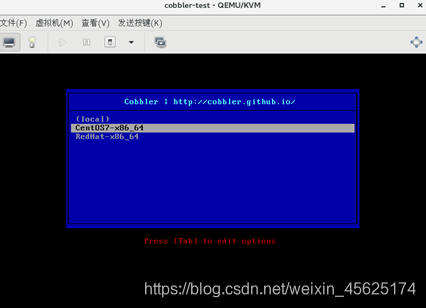Introdução ao sapateiro:
- conceito básico:
- Cobbler é uma ferramenta de implantação de sistema de rede rápida.
- Gerencie centralmente os serviços necessários, como DHCP, DNS, TFTP, WEB
- Cobbler integra um armazém de versão espelhada
- Cobbler integra um armazém de arquivo de resposta ks
- O Cobbler também fornece funções, incluindo gerenciamento de fonte yum, gerenciamento de interface WEB, interface API, gerenciamento de energia, etc.
Implantação da plataforma Cobbler:
1. Instale o pacote:
- sapateiro ------pacote de sapateiro
- sapateiro --------pacote de serviço web do sapateiro
- pykickstart -------cobbler verifica erros de sintaxe do arquivo de resposta do kickstart
- httpd----------------Apache Web Services
- dhcp----------------Serviço DHCP
- tftp-server--------Serviço TFTP
- rsync -------------- sincronização remota
[root@localhost ~]# yum -y install cobbler cobbler-web dhcp tftp-server pykickstart httpd xinetd rsync
2. Inicie os serviços necessários:
[root@localhost ~]# systemctl start httpd
[root@localhost ~]# systemctl enable httpd.service
[root@localhost ~]# systemctl start cobblerd.service
[root@localhost ~]# systemctl enable cobblerd.service
[root@localhost ~]# systemctl start xinetd.service
[root@localhost ~]# systemctl enable xinetd.service
[root@localhost ~]# systemctl start rsyncd
[root@localhost ~]# systemctl enable rsyncd
3. Configure o sapateiro
- Modifique o arquivo de configuração /etc/cobbler/settings
- Implantar pacotes relacionados ao cobbler
- Configurar serviço DHCP
- Importar imagem do sistema
- Geração de arquivo Kickstart
3.1. Modifique o arquivo de configuração
[root@localhost ~]# vim /etc/cobbler/settings
修改以下内容:
next_server: 192.168.20.10 ---设置下一个服务器还为本机
server: 192.168.20.10 ---设置本机为cobbler服务器
manage_dhcp: 1 ---设备cobbler管理dhcp服务
pxe_just_once: 1 ---防止客户端重复安装操作系统
注意:冒号和你输入的值之间最少需要一个空格。
- Itens de inicialização: combine e pare
- Inicialização do disco rígido 2. Dispositivo de unidade óptica 3. Disco U 4. Inicialização da rede
3.2. Configure o dhcp do cobbler:
[root@localhost ~]# vim /etc/cobbler/dhcp.template
:%s /旧的/新的/g ----全文替换
#在末行模式输入如下内容:
:%s /192.168.1/192.168.20/g
五次替换,共四行
3.3. Reinicie os serviços relacionados:
[root@localhost ~]# systemctl restart cobblerd.service
[root@localhost ~]# systemctl restart httpd.service
[root@localhost ~]# systemctl restart tftp.socket [root@localhost ~]# systemctl restart rsyncd
3.4. Atualize a configuração do sapateiro de forma síncrona:
[root@localhost ~]# cobbler sync ---检测所以配置是否正确
.......
*** TASK COMPLETE ***
[root@localhost ~]# firefox http://192.168.20.10/cobbler_web ---了解
用户名:cobbler
密码:cobbler
注意:这里需要selinux关闭
3.5. Importar dados de imagem de instalação
[root@localhost ~]# mkdir /mnt ---创建挂载目录
[root@localhost ~]# mount /dev/cdrom /mnt --把光盘挂载在/mnt
[root@localhost ~]# ls /mnt/
CentOS_BuildTag EFI EULA GPL images isolinux LiveOS Packages repodata RPM-GPG-KEY-CentOS-7 RPM-GPG-KEY-CentOS-Testing-7 TRANS.TBL
###将光盘的内容导入到cobbler
[root@localhost ~]# cobbler import --path=/mnt --name=CentOs7
.......
*** TASK COMPLETE ***
##cobbler导入的镜像存放在/var/www/cobbler/ks_mirror
[root@localhost ~]# ls /var/www/cobbler/ks_mirror/
CentOs7 config
[root@localhost ~]# cobbler list ---查看镜像信息
[root@localhost ~]# cobbler profile remove --name=CentOs7-x86_64 ---删除菜单信息
[root@localhost ~]# cobbler distro remove --name=CentOs7-x86_64 ----删除镜像信息
3.6. Instalação
Encontre um switch e configure a máquina necessária para instalar o sistema e o servidor cobbler em um switch e, em seguida, ligue a máquina que precisa instalar o sistema, e esta interface aparecerá. A seguir, uma simulação de operação de máquina virtual.